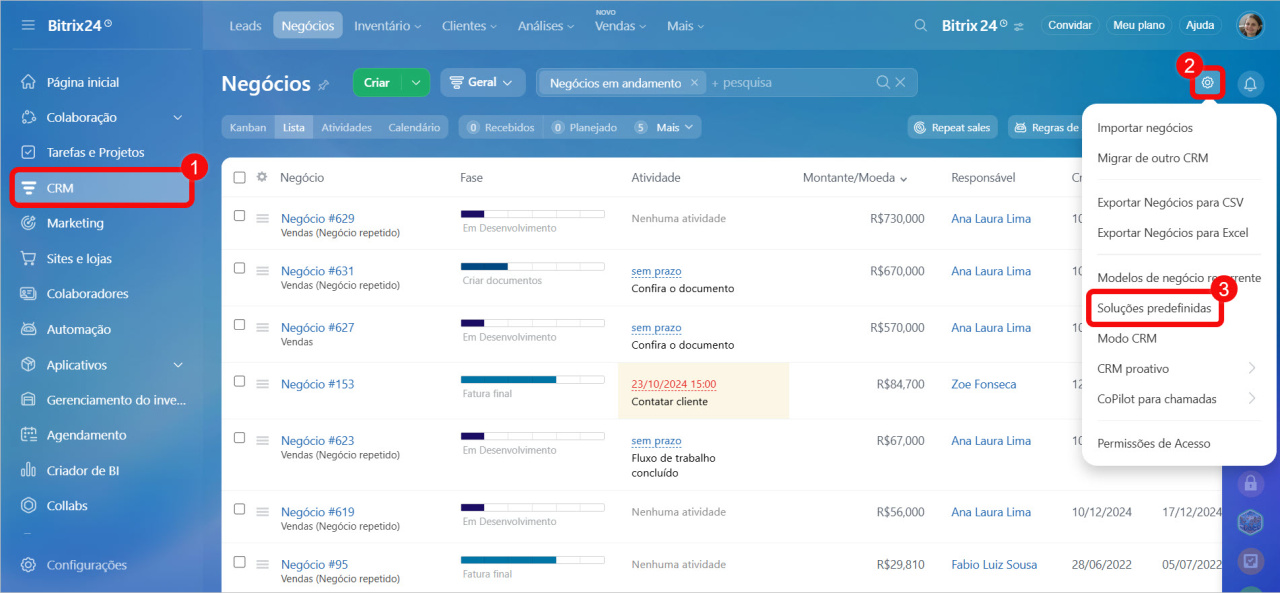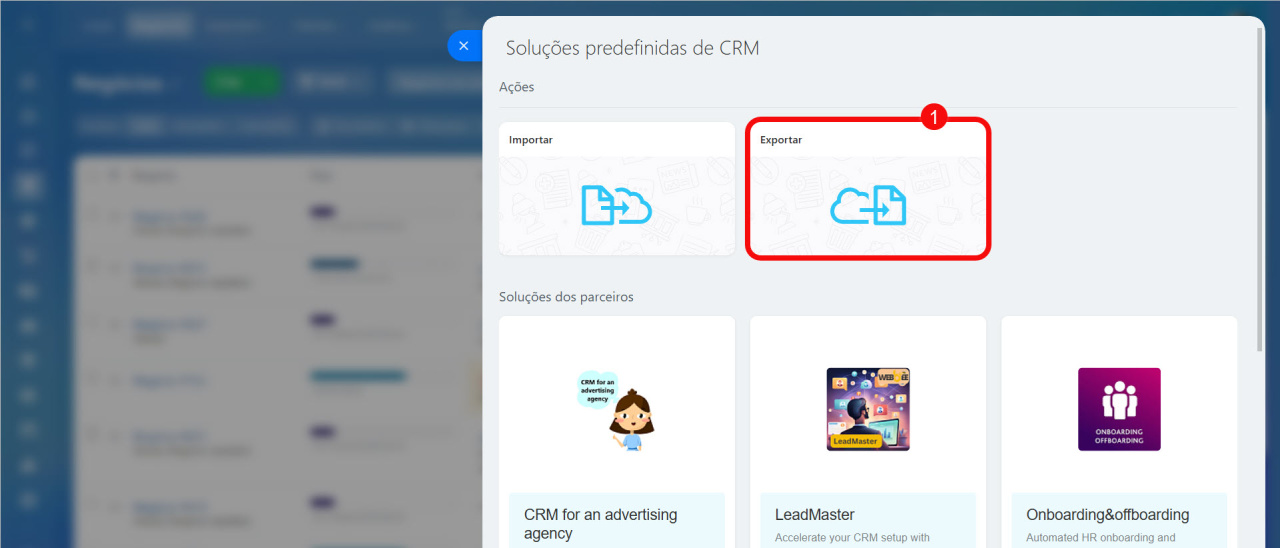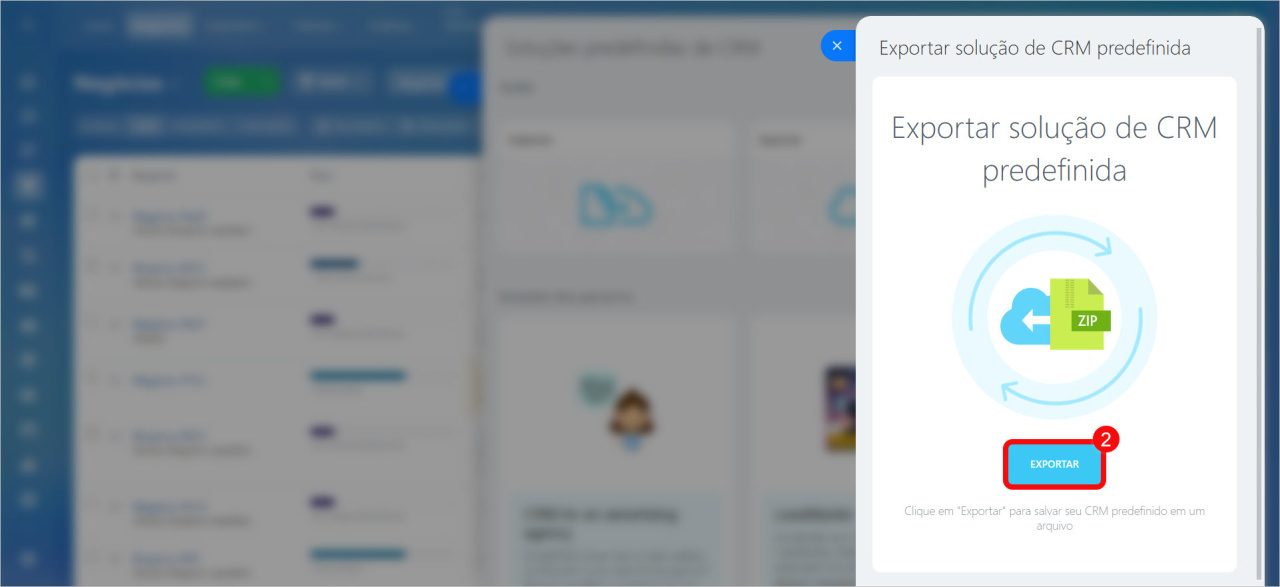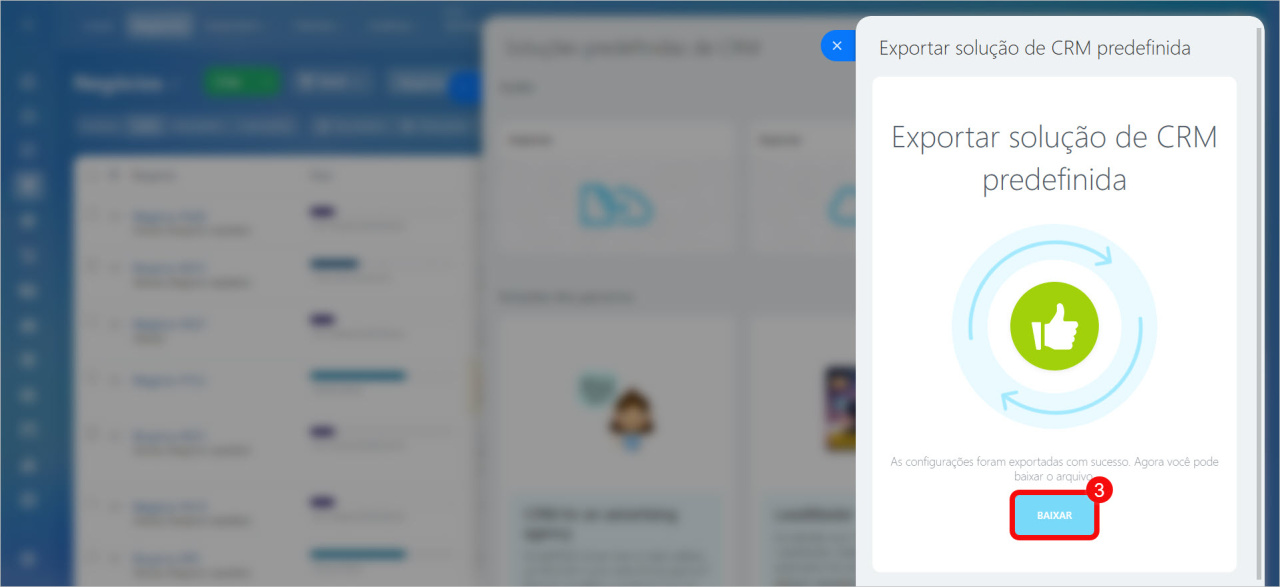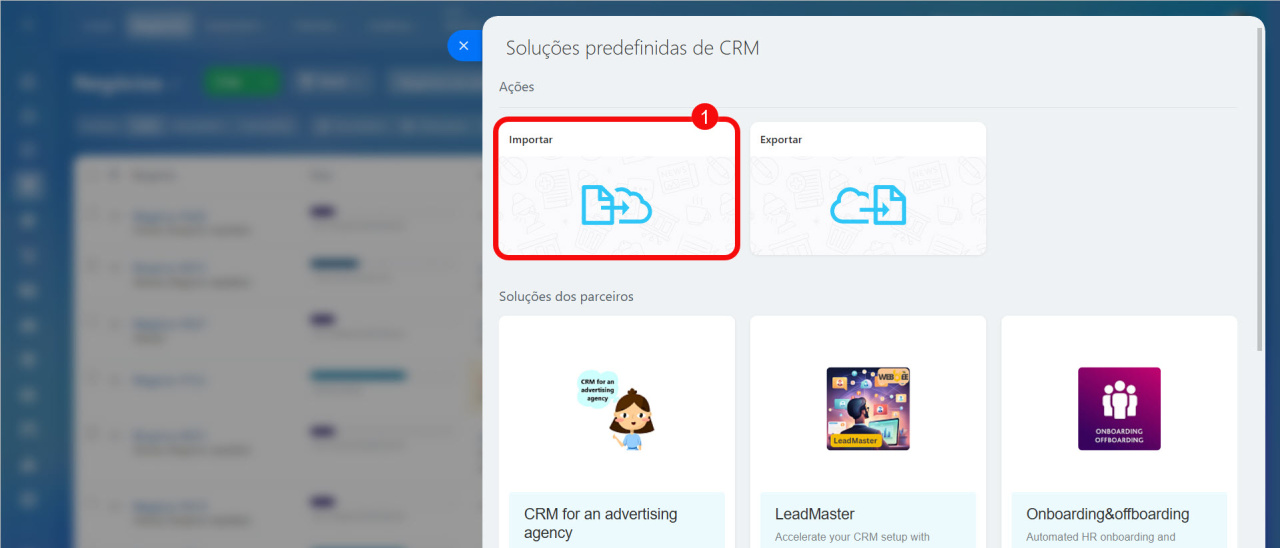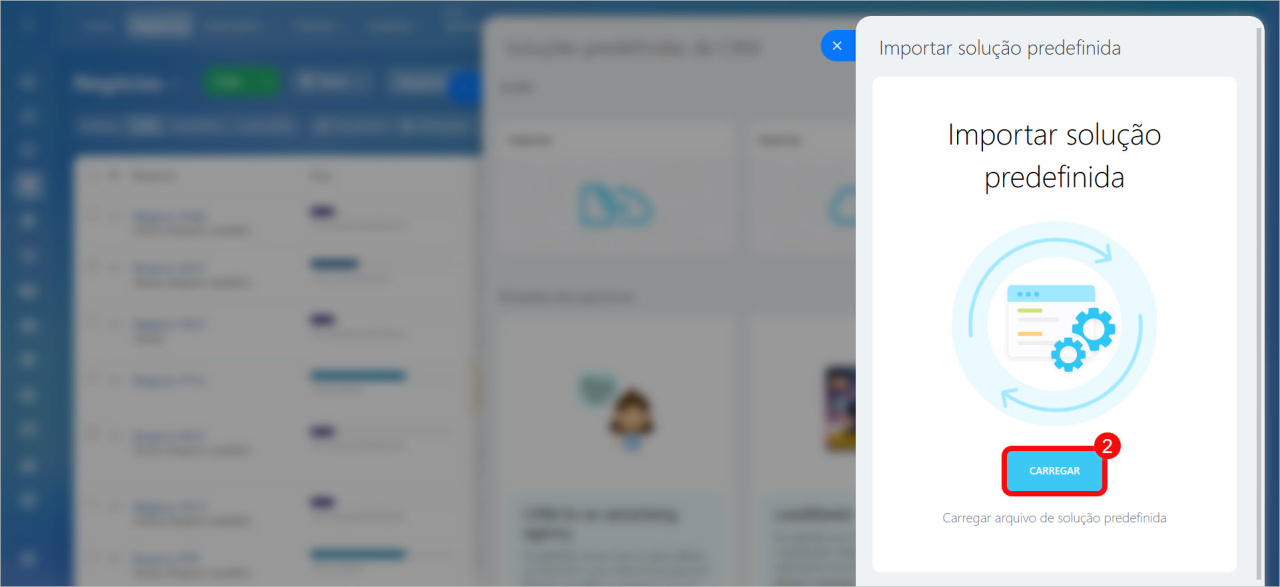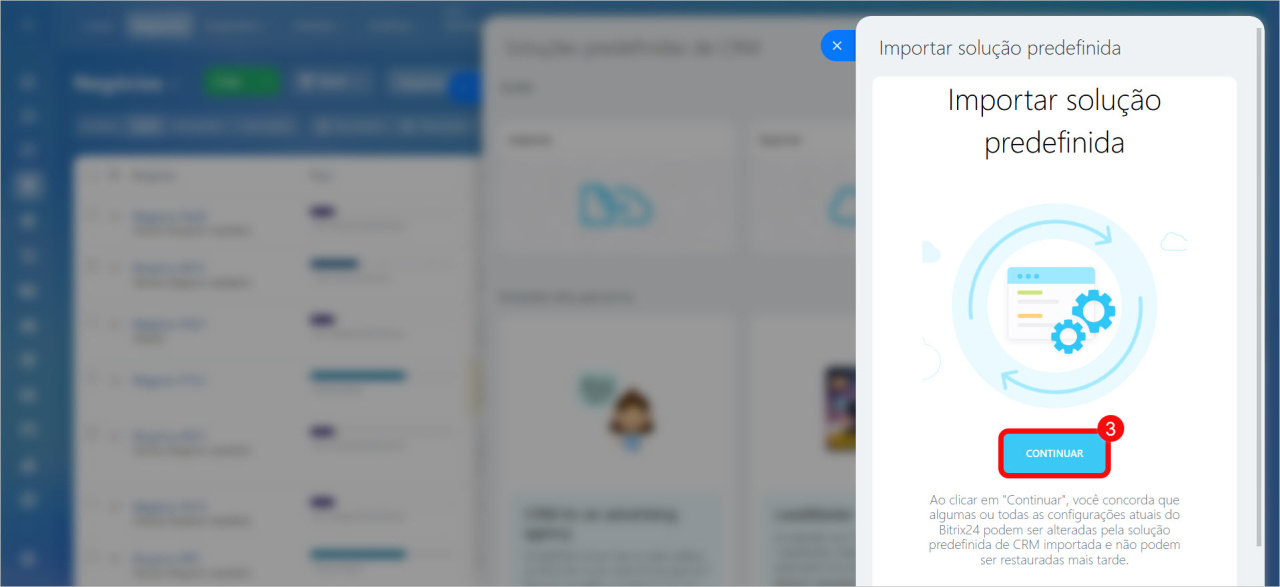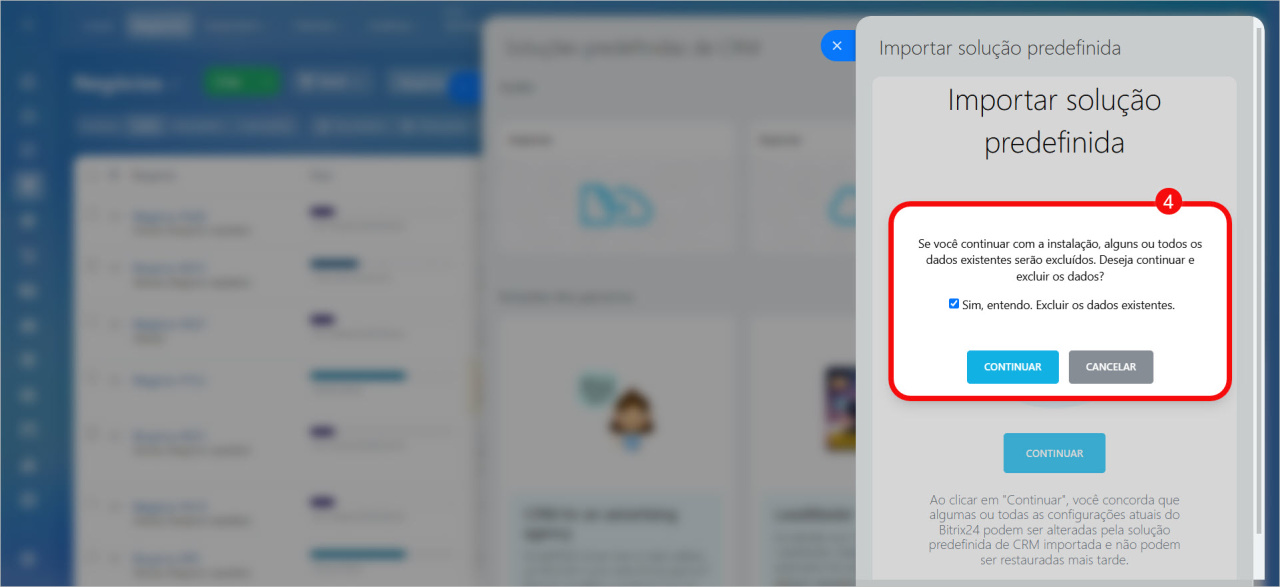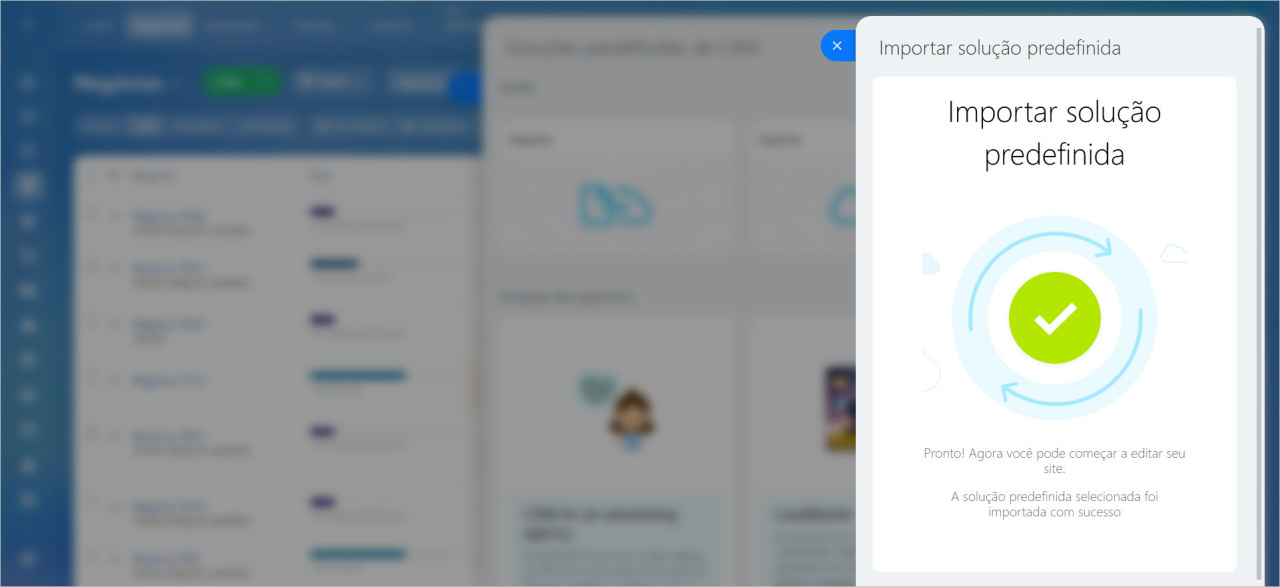Você pode transferir o CRM com todas as configurações para outro Bitrix24. Isso é útil se você possui várias filiais ou franquias e deseja que elas operem em um sistema unificado com os mesmos processos.
Neste artigo, explicaremos como exportar e importar as configurações do CRM.
Após a importação, no novo Bitrix24 serão substituídos:
- as configurações dos cartões do CRM,
- os campos personalizados,
- as etapas e os pipelines de vendas,
- as regras de automação, gatilhos e fluxos de trabalho,
- os formulários de CRM,
- os processos inteligentes.
Apenas o administrador do Bitrix24 pode importar e exportar as configurações do CRM.
Permissões de acesso baseadas em funções no CRM
Se já houver leads e negócios no Bitrix24, eles serão excluídos após a importação. Caso precise mantê-los, exporte esses elementos previamente.
Como exportar os dados do CRM
Acesse CRM > Configurações (⚙️) > Soluções predefinidas.
Exportar CRM
Para exportar o CRM com todas as configurações:
- Clique em Exportar.
- Clique novamente em Exportar.
- Baixe o arquivo com as configurações do seu CRM.
Importar CRM
- Clique em Importar.
- Carregue o arquivo de importação no formato zip que você baixou de outro Bitrix24.
- Clique em Continuar.
- Confirme o consentimento para a exclusão de parte dos dados no seu CRM e clique em Continuar.
- Aguarde a conclusão da importação.
Destaques
- Você pode transferir o CRM com todas as configurações para outro Bitrix24. Isso é útil se você possui várias filiais ou franquias e deseja que elas operem em um sistema unificado com os mesmos processos.
- Apenas o administrador do Bitrix24 pode importar e exportar as configurações do CRM.
- Após a importação das configurações do CRM no novo Bitrix24, serão substituídos: as configurações dos cartões do CRM, os campos personalizados, as etapas e os pipelines de vendas, as regras de automação, os gatilhos, os fluxos de trabalho, os formulários de CRM e os processos inteligentes.
- Se já houver leads e negócios no Bitrix24, eles serão excluídos após a importação. Caso precise mantê-los, exporte esses elementos previamente.
- Para exportar e importar as configurações do CRM, acesse CRM > Configurações (⚙️) > Soluções predefinidas.